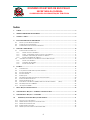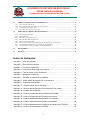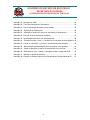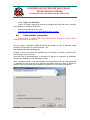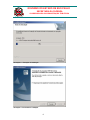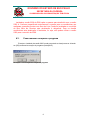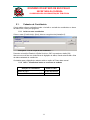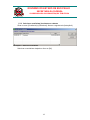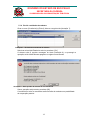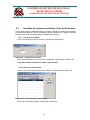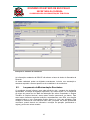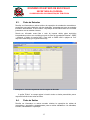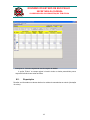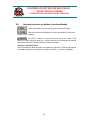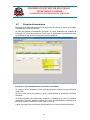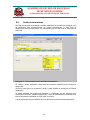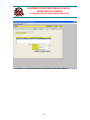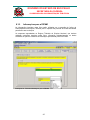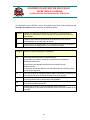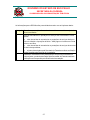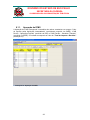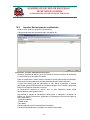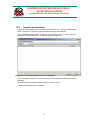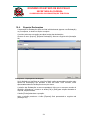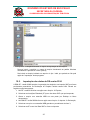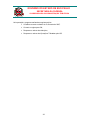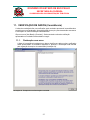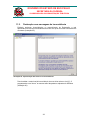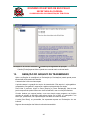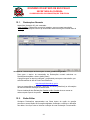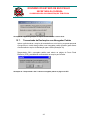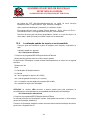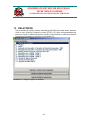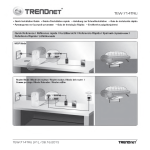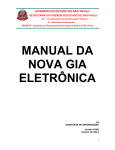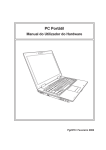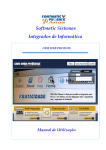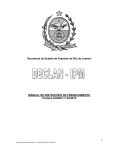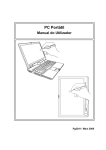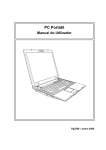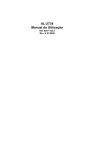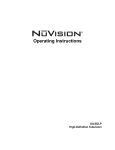Download manual da declaração do simples nacional
Transcript
GOVERNO DO ESTADO DE SÃO PAULO SECRETARIA DA FAZENDA COORDENADORIA DA ADMINISTRAÇÃO TRIBUTÁRIA MANUAL DA DECLARAÇÃO DO SIMPLES NACIONAL - SP Programa válido para o período de 1º de julho de 2007 a 31 de dezembro de 2008 Versão 0300 A fevereiro de 2008 1 GOVERNO DO ESTADO DE SÃO PAULO SECRETARIA DA FAZENDA COORDENADORIA DA ADMINISTRAÇÃO TRIBUTÁRIA Índice 1. GERAL................................................................................................................................................... 5 2. OBRIGATORIEDADE DE ENTREGA ................................................................................................ 5 3. VERSÃO – 0300A .................................................................................................................................. 5 4. FUNCIONAMENTO DO PROGRAMA ............................................................................................... 6 4.1. 4.2. 4.3. 5. INSTALAÇÃO NO WINDOWS VISTA ................................................................................................... 6 COMO INSTALAR O PROGRAMA .......................................................................................................... 7 COMO REMOVER OU REPARAR O PROGRAMA ...................................................................................... 9 INICIAR O PROGRAMA ................................................................................................................... 10 5.1. CADASTRO DE CONTRIBUINTE ......................................................................................................... 11 5.1.1. Incluir um novo contribuinte .................................................................................................. 11 5.1.2. CNPJ – Contribuinte isento ou com erros no cadastro............................................................ 11 5.1.3. Selecionar contribuinte já existente no cadastro ..................................................................... 12 5.1.4. Excluir contribuinte do cadastro ............................................................................................ 13 5.2. ANO BASE DE REFERÊNCIA DOS DADOS E TIPO DE DECLARAÇÃO ...................................................... 14 5.2.1. Inserir novo Ano Base............................................................................................................ 14 5.2.2. Selecionar um Ano Base......................................................................................................... 14 5.2.3. Excluir um Ano Base.............................................................................................................. 15 6. FICHAS ................................................................................................................................................ 15 6.1. 6.2. 6.3. 6.4. 6.5. 6.6. 6.7. 6.8. 6.9. 6.10. 6.11. CONTRIBUINTE ............................................................................................................................... 15 LANÇAMENTO DA MOVIMENTAÇÃO ECONÔMICA ............................................................................. 16 FICHA DE ENTRADAS ...................................................................................................................... 17 FICHA DE SAÍDAS ............................................................................................................................ 17 EXPORTAÇÃO ................................................................................................................................. 19 INFORMAÇÕES SOBRE OS BOTÕES E FUNCIONALIDADES .................................................................... 20 ENTRADAS INTERESTADUAIS ........................................................................................................... 21 SAÍDAS INTERESTADUAIS ................................................................................................................ 22 ZONA FRANCA DE MANAUS (ZFM) E ÁREAS DE LIVRE COMÉRCIO (ALC).................................. 23 INFORMAÇÕES PARA A DIPAM ....................................................................................................... 25 APURAÇÃO DO ICMS...................................................................................................................... 28 7. DECLARAÇÃO SUBSTITUTIVA ...................................................................................................... 29 8. TIPO DE DECLARAÇÃO – NORMAL X SUBSTITUTIVA............................................................. 30 9. TIPO DE DECLARAÇÃO – COLIGIDA ........................................................................................... 30 10. 10.1. 10.2. 10.3. 10.4. 10.5. IMPORTAÇÃO E EXPORTAÇÃO DE DADOS............................................................................ 31 O QUE É E A QUE SE DESTINA ........................................................................................................... 31 IMPORTAR DECLARAÇÕES DE CONTRIBUINTES ................................................................................. 32 IMPORTAR PRÉ-FORMATADO ........................................................................................................... 33 EXPORTAR DECLARAÇÕES .............................................................................................................. 34 IMPORTAÇÃO DOS DADOS DA DS VERSÃO 0104................................................................................ 35 2 GOVERNO DO ESTADO DE SÃO PAULO SECRETARIA DA FAZENDA COORDENADORIA DA ADMINISTRAÇÃO TRIBUTÁRIA 11. 11.1. 11.2. 11.3. 11.4. 12. 12.1. 12.2. 12.3. 12.4. 12.5. 12.6. 12.7. 12.8. VERIFICAÇÃO DE DADOS (CONSISTÊNCIA) .......................................................................... 37 DECLARAÇÃO COM ERROS ............................................................................................................... 37 DECLARAÇÃO COM MENSAGENS DE INCONSISTÊNCIA ....................................................................... 38 CORRIGINDO INCONSISTÊNCIAS ....................................................................................................... 39 INCONSISTÊNCIA RELATIVA - ALERTA.............................................................................................. 39 GERAÇÃO DO ARQUIVO DE TRANSMISSÃO .......................................................................... 40 DECLARAÇÕES NORMAIS ................................................................................................................ 41 BOTÃO EDITAR ............................................................................................................................... 41 DECLARAÇÕES SUBSTITUTIVAS ....................................................................................................... 42 DECLARAÇÕES NÃO CONSISTIDAS................................................................................................... 42 DECLARAÇÕES COLIGIDAS .............................................................................................................. 42 GRAVAÇÃO DO ARQUIVO DA DECLARAÇÃO EM DISQUETE OU OUTRO LOCAL ..................................... 42 TRANSMISSÃO DA DECLARAÇÃO COM N AVEGADOR PADRÃO ........................................................... 43 LOCALIZAÇÃO PADRÃO DO ARQUIVO A SER TRANSMITIDO ................................................................ 44 13. RELATÓRIOS ................................................................................................................................. 46 14. BACK-UP......................................................................................................................................... 47 Índice de Ilustrações Ilustração 1 – Inicio da instalação.......................................................................................... 7 Ilustração 2 – Execução da instalação. ................................................................................. 8 Ilustração 3– Concluindo a instalação. .................................................................................. 8 Ilustração 4– Confirmação da remoção do programa. ........................................................... 9 Ilustração 5 – Tela de criação de um contribuinte................................................................ 11 Ilustração 6 – Selecionar contribuinte.................................................................................. 12 Ilustração 7 – Exclusão de contribuinte do cadastro............................................................ 13 Ilustração 8 – Alerta quando da exclusão de um contribuinte. ............................................. 13 Ilustração 9 – Criação de um Ano Base............................................................................... 14 Ilustração 10 – Tela de seleção de um Ano Base................................................................ 14 Ilustração 11– Alerta de precaução antes da exclusão de um Ano Base............................. 15 Ilustração 12– Cadastro de Contribuinte.............................................................................. 16 Ilustração 13– Ficha de Lançamento das Informações de Entradas.................................... 17 Ilustração 14– Ficha de Lançamento das Informações de Saídas....................................... 19 Ilustração 15– Ficha de detalhamento das Entradas Interestaduais. ................................... 21 Ilustração 16– Ficha de detalhamento das Saídas Interestaduais. ...................................... 22 Ilustração 17– Ficha de detalhamento das operações de saídas para a ZFM/ALC ............. 24 Ilustração 18– Ficha de Informações para a DIPAM............................................................ 25 3 GOVERNO DO ESTADO DE SÃO PAULO SECRETARIA DA FAZENDA COORDENADORIA DA ADMINISTRAÇÃO TRIBUTÁRIA Ilustração 19– Apuração do ICMS. ...................................................................................... 28 Ilustração 20– Tela para importação de Declarações. ......................................................... 32 Ilustração 21– Tela de importação de arquivo pré-formatado. ............................................. 33 Ilustração 22 – Exportação de Declarações ........................................................................ 34 Ilustração 23 – Indicação do destino do arquivo de exportação de Declarações. ................ 35 Ilustração 24 - Exemplo de uma Declaração consistida....................................................... 37 Ilustração 25 - Apresentação das fichas com inconsistências. ............................................ 38 Ilustração 26 – Clicando-se sobre o sinal [ + ] identifica-se o local exato da inconsistência. 39 Ilustração 27– O sinal de “verificado” () permite o prosseguimento da operação. ............. 40 Ilustração 28 – Demonstração das Declarações normais geradas e não geradas............... 41 Ilustração 29 – Opção de gravação do arquivo de transmissão em outro local.................... 43 Ilustração 30 – Respondendo “Sim” é aberto o navegador padrão na página do PFE......... 43 Ilustração 31 – Seleção e opções de relatórios. .................................................................. 46 Ilustração 32– Exemplo de relatório disponível na Declaração do Simples Nacional SP. .... 47 4 GOVERNO DO ESTADO DE SÃO PAULO SECRETARIA DA FAZENDA COORDENADORIA DA ADMINISTRAÇÃO TRIBUTÁRIA 1. GERAL A Declaração do Simples Nacional – SP (DSN-SP) é destinada aos contribuintes paulistas optantes pelo Regime Especial Unificado de Arrecadação de Tributos e Contribuições devidos pelas Microempresas e Empresas de Pequeno Porte – “Simples Nacional”. Conforme estabelecido pelo § 2º do Artigo 14 da Resolução CGSN nº 10, de 28 de junho de 2007, esses contribuintes deverão entregar a declaração do ano base de 2008 ou entregar a declaração do 2º semestre de 2007, se ainda não o fizeram, para o Estado de São Paulo, contendo as informações econômicas e fiscais, como: apuração do ICMS, detalhamento das operações e prestações interestaduais, Zona Franca de Manaus e Áreas de Livre Comércio, Imposto retido por Substituição Tributária e as informações necessárias ao cálculo do Índice de Participação dos Municípios. 2. OBRIGATORIEDADE DE ENTREGA O contribuinte deverá apresentar a Declaração do Simples Nacional - SP relativa ao ano de 2008, ou entregar a declaração do 2º semestre de 2007, se ainda não o fez, ainda que: 1 – Relativamente ao período em que esteve enquadrado no regime: a. tenha cancelado a sua inscrição estadual. b. tenha sido desenquadrado. 2 – Não tenha ocorrido movimentação no período, hipótese em que a Declaração será preenchida com valores igual a zero. Atenção: Os contribuintes que exercem atividade mista (ICMS e ISS) deverão informar na declaração apenas as operações e prestações abrangidas pela legislação do ICMS. 3. VERSÃO – 0300A Esta versão do programa da Declaração do Simples Nacional – SP, versão 0300A é igual à versão 0300, com a exceção de contemplar o município de Boa Vista - RR na ALC (Área de Livre Comércio). É de uso obrigatório para os contribuintes enquadrados no regime do Simples Nacional e que realizaram operações com Boa Vista - Estado de Roraima. Para os demais contribuintes desse regime o uso da versão 0300A é facultativo, ou seja, pode tanto ser usada a versão 0300 como a versão 0300A. Por sua vez, a versão 0300 do programa da Declaração do Simples Nacional – SP, foi baseada na Declaração do Simples Paulista - versão 0104, sendo preservada quase toda a estrutura e “layout” com pequenas alterações para a legislação do Simples Nacional. 5 GOVERNO DO ESTADO DE SÃO PAULO SECRETARIA DA FAZENDA COORDENADORIA DA ADMINISTRAÇÃO TRIBUTÁRIA 4. FUNCIONAMENTO DO PROGRAMA Para instalar a versão 0300 A da DSN deve-se primeiro instalar a versão 0300 (se ela não estiver instalada) e atualizá-la com a versão 0300 A. Este capítulo abrange tópicos como instalação e desinstalação do programa, funcionamento básico e atividades específicas como importação e exportação de dados, verificação dos dados declarados (consistência), transmissão via Internet e, finalmente, os relatórios gerados pela DSN-SP. Para os usuários do Windows Vista deverão ser seguidas as orientações do subitem 4.1. Para os demais sistemas operacionais seguir diretamente o subitem 4.2. 4.1. Instalação no Windows VISTA Para os usuários do Windows Vista, é necessário realizar a instalação da DSN-SP seguindo uma das três opções de instalação listadas a seguir: 4.1.1. Opção 1 de Instalação: Na opção Menu “Iniciar” “Configurações” Abrir o “Painel de Controle” Ir na opção “Contas do Usuário” Na janela que se abriu clicar novamente em “Contas do Usuário” Selecionar a opção “Ativar ou desativar o Controle de Conta do Usuário” Deixar desativado a opção: “Utilizar o Controle de Conta do Usuário (UAC) para ajudar a proteger o computador” Realizar a instalação do programa da DSN-SP diretamente seguindo o passo 4.2 deste manual. 4.1.2. Opção 2 de Instalação: Atualizar o Windows Vista com o Service Pack 1. O Service Pack 1 é atualizado pela opção do Internet Explorer menu Ferramentas Windows Update. Este Service Pack saneia as incompatibilidades que possa ocorrer entre o sistema operacional e o programa da Declaração do Simples Nacional – SP assim como também para a Nova Gia e Declaração do Simples Paulista. Em seguida realizar a instalação do programa da DSN-SP diretamente seguindo o passo 4.2 deste manual. 6 GOVERNO DO ESTADO DE SÃO PAULO SECRETARIA DA FAZENDA COORDENADORIA DA ADMINISTRAÇÃO TRIBUTÁRIA 4.1.3. Opção 3 de Instalação: Seguir os mesmos passos do manual de instalação da Nova Gia para o Windows Vista utilizando o instalador da DSN-SP. Este manual está disponível no link: http://www.fazenda.sp.gov.br/download/download_gia.shtm 4.2. Como instalar o programa Para instalar a versão 0300 A da DSN deve-se instalar a versão 0300 e atualizá-la com a versão 0300 A. O arquivo para a instalação da DSN-SP deverá ser baixado no “site” da Fazenda, opção Download Declaração do Simples Nacional – SP http://www.fazenda.sp.gov.br/download/. Localizar o arquivo executável de instalação que foi baixado na Internet e executá-lo por meio de duplo clique do mouse. Essa ação fará a descompactação e montagem do arquivo do programa de instalação, iniciando automaticamente sua instalação no micro. Após a preparação para o início da instalação será apresentada uma tela inicial (Ilustração 1), passando-se para uma tela onde algumas informações devem ser lidas a respeito do diretório onde os programas serão instalados (Ilustração 2) e concluindo (Ilustração 3). Ilustração 1 – Inicio da instalação. 7 GOVERNO DO ESTADO DE SÃO PAULO SECRETARIA DA FAZENDA COORDENADORIA DA ADMINISTRAÇÃO TRIBUTÁRIA Ilustração 2 – Execução da instalação. Ilustração 3– Concluindo a instalação. 8 GOVERNO DO ESTADO DE SÃO PAULO SECRETARIA DA FAZENDA COORDENADORIA DA ADMINISTRAÇÃO TRIBUTÁRIA Instalada a versão 0300 da DSN repita os passos para atualizá-la com a versão 0300 A. Conforme especificado anteriormente, somente para os contribuintes que realizaram operações isentas com Área de Livre Comércio localizada no município de Boa Vista em Roraima esta atualização é obrigatória. Para os demais contribuintes esta atualização é facultativa, ou seja, eles podem utilizar a versão 0300 para o exercício de 2008. 4.3. Como remover ou reparar o programa Executar o instalador da versão 0300 e será perguntado se deseja remover: clicando em [OK] confirmará a remoção do programa (Ilustração 4). Ilustração 4– Confirmação da remoção do programa. 9 GOVERNO DO ESTADO DE SÃO PAULO SECRETARIA DA FAZENDA COORDENADORIA DA ADMINISTRAÇÃO TRIBUTÁRIA 5. INICIAR O PROGRAMA Clique em “Iniciar” e em “Declaração do Simples Nacional - SP”, grupo e programa, ou dê duplo clique com o mouse no ícone de atalho da “Declaração do Simples Nacional - SP” na área de trabalho. O programa abrirá normalmente. Observação : caso o programa apresente algum erro de execução no início de seu funcionamento, pode significar que a versão do Windows não possui os componentes necessários, devendo-se instalar o arquivo “Componentes Complementares”, disponível para “download” no site da Secretaria da Fazenda, opção Download Gia e Declaração do Simples Nova Gia. Caso ainda ocorram problemas, reinstalar o programa da Declaração do Simples Nacional - SP. 10 GOVERNO DO ESTADO DE SÃO PAULO SECRETARIA DA FAZENDA COORDENADORIA DA ADMINISTRAÇÃO TRIBUTÁRIA 5.1. Cadastro de Contribuinte O texto abaixo oferece explicações sobre a inclusão e exclusão de contribuintes no banco de dados local, criado pelo programa. 5.1.1. Incluir um novo contribuinte Clicar no menu [Contribuinte] e [Novo]. Abre-se a seguinte tela (Ilustração 5): Ilustração 5 – Tela de criação de um contribuinte. Preencher a Inscrição Estadual, a Razão Social e o CNPJ e pressionar o botão [Ok]. Abre-se uma nova tela com várias fichas de digitação de dados, ficando selecionada a ficha de dados cadastrais do contribuinte. Os detalhes para a digitação do cadastro estão na seção de Fichas deste manual. 5.1.2. CNPJ – Contribuinte isento ou com erros no cadastro Situação do contribuinte Isento de CNPJ Utilizar o CNPJ 99.999.999/0000-00 Erros no CNPJ do cadastro da SeFaz 99.999.997/9999-73 11 GOVERNO DO ESTADO DE SÃO PAULO SECRETARIA DA FAZENDA COORDENADORIA DA ADMINISTRAÇÃO TRIBUTÁRIA 5.1.3. Selecionar contribuinte já existente no cadastro Clicar no menu [Contribuinte] e [Selecionar]. Abre-se a seguinte tela (Ilustração 6). Ilustração 6 – Selecionar contribuinte. Selecionar o contribuinte desejado e clicar em [Ok]. 12 GOVERNO DO ESTADO DE SÃO PAULO SECRETARIA DA FAZENDA COORDENADORIA DA ADMINISTRAÇÃO TRIBUTÁRIA 5.1.4. Excluir contribuinte do cadastro Clicar no menu [Contribuinte] e [Excluir]. Abre-se a seguinte tela (Ilustração 7): Ilustração 7 – Exclusão de contribuinte do cadastro. Selecionar a Inscrição Estadual a excluir e pressionar [ Ok ] O sistema emite a seguinte mensagem de alerta (Ilustração 8), se prosseguir a operação, serão definitivamente apagados os registros mencionados. Ilustração 8 – Alerta quando da exclusão de um contribuinte. Caso a operação esteja correta, pressionar [Ok]. O contribuinte e todos os seus dados serão excluídos do cadastro sem possibilidade de recuperação posterior. 13 GOVERNO DO ESTADO DE SÃO PAULO SECRETARIA DA FAZENDA COORDENADORIA DA ADMINISTRAÇÃO TRIBUTÁRIA 5.2. Ano Base de referência dos Dados e Tipo de Declaração O texto abaixo oferece explicações sobre a inserção, seleção e exclusão de Anos Base, além da determinação do Tipo de Declaração: Normal, Substitutiva e Coligida, explicando também como cada Tipo de Declaração é tratado pelo programa. 5.2.1. Inserir novo Ano Base Clicar em [Ano Base] e [Novo]. Abre-se a seguinte tela (Ilustração 9): Ilustração 9 – Criação de um Ano Base. O ano de referência deve ser preenchido corretamente e pressionado o botão [ Ok ] O sistema somente acolherá Anos Base a partir de 2007. 5.2.2. Selecionar um Ano Base Clicar no menu [Ano Base] e [Selecionar]. Abre-se a seguinte tela (Ilustração 10): Ilustração 10 – Tela de seleção de um Ano Base. Selecionar o Ano Base desejado e pressionar o botão [Ok]. 14 GOVERNO DO ESTADO DE SÃO PAULO SECRETARIA DA FAZENDA COORDENADORIA DA ADMINISTRAÇÃO TRIBUTÁRIA 5.2.3. Excluir um Ano Base Clicar no menu [Ano Base] e [Excluir]. Abre-se uma tela igual a de seleção do Ano Base (ver informação acima) Ao selecionar o Ano Base a excluir e pressionar o botão [Ok], é mostrada a seguinte tela de advertência (Ilustração 11): Ilustração 11– Alerta de precaução antes da exclusão de um Ano Base. Pressionando-se [Ok] nessa tela, os registros desse Ano Base para o contribuinte selecionado serão excluídos do cadastro sem possibilidade de posterior recuperação. 6. FICHAS 6.1. Contribuinte Na ficha abaixo (Ilustração 12) são informados os dados cadastrais do contribuinte. O sistema consiste a Inscrição Estadual (IE) e o CNPJ. Os demais dados são utilizados pelo sistema para referência do próprio usuário, não havendo a sua transmissão para a SEFAZ. 15 GOVERNO DO ESTADO DE SÃO PAULO SECRETARIA DA FAZENDA COORDENADORIA DA ADMINISTRAÇÃO TRIBUTÁRIA Ilustração 12– Cadastro de Contribuinte As informações cadastrais da DSN-SP não alteram a base de dados da Secretaria da Fazenda. Os dados cadastrais podem ser digitados normalmente, inclusive com acentuação e caracteres especiais e servem apenas uso do contabilista ou do contribuinte. 6.2. Lançamento da Movimentação Econômica O contribuinte deverá informar, para cada referência mês, constante da declaração apresentada, a condição de apuração específica a que esteve sujeito. Se o contribuinte em algum dos meses do Ano Base da declaração não estiver enquadrado no Regime Tributário do Simples Nacional, esses meses deverão permanecer em branco. Para esses casos citamos as seguintes condições: enquadramento como RPA, com situação cadastral inativa ou que compreenda período anterior ao início das atividades. Essa condição é diferente de uma referência mês onde a empresa não tenha apresentado movimento, quando deverá ser informada a condição de apuração (selecionando o regime), porém com valores zerados. 16 GOVERNO DO ESTADO DE SÃO PAULO SECRETARIA DA FAZENDA COORDENADORIA DA ADMINISTRAÇÃO TRIBUTÁRIA 6.3. Ficha de Entradas Deverão ser informados os valores relativos às operações de entradas de mercadorias e prestações para cada referência mês da declaração, separadamente para as entradas internas e interestaduais. O valor relativo à importação de mercadoria deve ser informado juntamente com as entradas internas. Deverá ser informado nesta ficha o valor do imposto devido pelas aquisições interestaduais que deve ser recolhido por meio de Guia de Arrecadação Estadual - GARE - utilizando o código de receita 063-2. Para emitir a GARE utilize a página do “link” http://www.fazenda.sp.gov.br/guias/demais.asp Ilustração 13– Ficha de Lançamento das Informações de Entradas A opção “Excluir’ no campo regime irá excluir todos os dados preenchidos para a respectiva referência em todas as fichas. 6.4. Ficha de Saídas Deverão ser informados os valores mensais relativos às operações de saídas de mercadorias e prestações, separadamente para as saídas tributadas e não tributadas, internas, interestaduais e exportação. 17 GOVERNO DO ESTADO DE SÃO PAULO SECRETARIA DA FAZENDA COORDENADORIA DA ADMINISTRAÇÃO TRIBUTÁRIA Os valores mensais das operações ou prestações referem-se ao produto da venda de bens e serviços nas operações de conta própria, o preço dos serviços prestados e o resultado nas operações em conta alheia, decorrentes das operações e prestações que constituam fato gerador do ICMS, excluídas as vendas canceladas, devoluções e os descontos incondicionais concedidos, incluídas as vendas de mercadorias sujeitas ao Regime de Substituição Tributária e as seguintes operações e prestações imunes: 1. que destinem mercadorias e serviços ao exterior; 2. que destinem a outros Estados petróleo, inclusive lubrificantes, combustíveis líquidos e gasosos dele derivados, e energia elétrica; 3. com livros, jornais, periódicos e o papel destinado a sua impressão. Também será considerada como estabelecimento de mesmo titular. Receita, a saída de mercadoria para outro Não será considerada a parcela de ICMS recolhida pelo fornecedor de mercadorias ou prestador de serviços na condição de substituto tributário. Não serão consideradas as saídas de mercadoria com previsão de retorno, tais como: 1. remessa para industrialização; 2. remessa para depósito em armazém geral ou depósito fechado; 3. remessa para demonstração, exposição, feira, empréstimo, comodato, conserto, reparo, entre outras; 4. saída de vasilhames, sacarias, embalagens e assemelhados. Não serão considerados os serviços prestados que constituam fato gerador do Imposto sobre Serviços de Qualquer Natureza – ISS. O valor do imposto devido pelas saídas tributadas nas operações próprias, excluídas as operações e prestações enquadradas na sistemática da substituição tributária, deve ser informado no campo “ICMS Devido – Operações Próprias”, que é o valor referente ao ICMS apurado no Documento de Arrecadação do Simples Nacional – DAS. O contribuinte na qualidade de substituto tributário deverá informar o valor do imposto retido no campo “ICMS Devido - Substituto Tributário” no respectivo mês de referência das operações e prestações de substituição tributária (imposto devido = imposto das operações próprias com mercadorias sujeitas à substituição tributária + operações subseqüentes da cadeia). O contribuinte na qualidade de substituído não deverá informar o valor do imposto retido por substituição tributária. 18 GOVERNO DO ESTADO DE SÃO PAULO SECRETARIA DA FAZENDA COORDENADORIA DA ADMINISTRAÇÃO TRIBUTÁRIA Ilustração 14– Ficha de Lançamento das Informações de Saídas A opção “Excluir’ no campo regime irá excluir todos os dados preenchidos para a respectiva referência em todas as fichas. 6.5. Exportação Deverão ser informados os valores relativos às saídas de mercadorias ao exterior (Ilustração 14 acima). 19 GOVERNO DO ESTADO DE SÃO PAULO SECRETARIA DA FAZENDA COORDENADORIA DA ADMINISTRAÇÃO TRIBUTÁRIA 6.6. Informações sobre os botões e funcionalidades Clique neste botão ou use a tecla [+] para a inserção de dados. Selecione a linha correspondente e clique neste botão ou use a tecla [-] para excluir o registro. Ao inserir os dados o cursor posiciona-se sobre este botão. Tecle ENTER ou clique sobre ele para que o sistema execute uma verificação da validade dos valores inseridos. Eventuais distorções serão informadas. Alteração e edição de dados Para a alteração de dados inseridos incorretamente, selecione a linha correspondente e proceda às alterações necessárias no quadro de edição – o mesmo de digitação. 20 GOVERNO DO ESTADO DE SÃO PAULO SECRETARIA DA FAZENDA COORDENADORIA DA ADMINISTRAÇÃO TRIBUTÁRIA 6.7. Entradas Interestaduais Essa ficha será habilitada quando houver lançamento de valores no campo de entradas interestaduais na ficha de Entradas Na ficha de Entradas Interestaduais (ilustração 15) serão detalhados por Unidade da Federação (UF) para cada referência. O valor total do detalhamento das operações deve ser exatamente igual ao valor total de cada mês de referência. Ilustração 15– Ficha de detalhamento das Entradas Interestaduais. Os valores a serem detalhados a cada mês são acessíveis clicando na seta relativa ao campo Mês. Clique no botão [Novo] ou pressione a tecla [+] para detalhar as operações por Estado remetente. Os dados digitados vão aparecendo somados e comparados ao mês de referência selecionado. Soma em vermelho significa que o valor do detalhamento está diferente do total de lançamentos efetuados no mês (maior ou menor). A tecla [Verificar] efetua a verificação da consistência dos valores em cada lançamento. 21 GOVERNO DO ESTADO DE SÃO PAULO SECRETARIA DA FAZENDA COORDENADORIA DA ADMINISTRAÇÃO TRIBUTÁRIA 6.8. Saídas Interestaduais Na ficha demonstrada na Ilustração 16 serão detalhadas por Unidade da Federação (UF) as referências mês correspondentes às Saídas Interestaduais. O valor total do detalhamento das operações deve ser exatamente igual ao valor total de cada mês de referência. Ilustração 16– Ficha de detalhamento das Saídas Interestaduais. Os valores a serem detalhados a cada mês são acessíveis clicando na seta relativa ao campo Mês. Clique no botão [Novo] ou pressione a tecla [+] para detalhar as operações por Estado destinatário. Os dados digitados vão aparecendo somados e comparados aos da referência mês selecionada. Soma em vermelho significa que o valor do detalhamento está diferente do total de lançamentos efetuados no mês (maior ou menor) A tecla [Verificar] efetua a verificação da consistência dos valores em cada lançamento. 22 GOVERNO DO ESTADO DE SÃO PAULO SECRETARIA DA FAZENDA COORDENADORIA DA ADMINISTRAÇÃO TRIBUTÁRIA 6.9. Zona Franca de Manaus (ZFM) e Áreas de Livre Comércio (ALC) Essa ficha será habilitada quando houver lançamentos na ficha Saídas Interestaduais para uma das UF (vide tabela abaixo) abrangidos pela Zona Franca de Manaus e Áreas de Livre Comércio. Mas somente serão beneficiadas pela isenção prevista na legislação do ICMS as operações que se destinem aos municípios correspondentes da tabela abaixo que deverão ser comprovados os respectivos internamentos: UF Município AC Brasiléia AC Cruzeiro do Sul AC Epitaciolândia AM Manaus AM Presidente Figueiredo AM Rio Preto da Eva AM Tabatinga AP Macapá AP Santana RO Guajará Mirim RR Bonfim RR Pacaraima RR Boa Vista O detalhamento das remessas isentas do ICMS são acessíveis clicando na seta relativa ao campo Mês (Ilustração 17). Clique no botão [Novo] ou pressione a tecla [+] para informar os detalhes das operações: - Município de Destino; - Número da Nota Fiscal; - Data da Emissão da nota fiscal; - Valor e CNPJ do Destinatário. Os dados digitados aparecem somados e comparados ao valor contábil do mês selecionado. Soma em vermelho significa que o valor do detalhamento difere do total dos lançamentos efetuados na coluna [Isentas e Não Tributadas do mês]. A tecla [Verificar] efetua a verificação da consistência dos valores em cada lançamento. Operações não sujeitas a comprovação de internamento na ZFM/ALC não devem ser informadas nessa ficha. Não informar também operações isentas apenas do IPI, mas tributadas pelo ICMS. 23 GOVERNO DO ESTADO DE SÃO PAULO SECRETARIA DA FAZENDA COORDENADORIA DA ADMINISTRAÇÃO TRIBUTÁRIA Ilustração 17– Ficha de detalhamento das operações de saídas para a ZFM/ALC 24 GOVERNO DO ESTADO DE SÃO PAULO SECRETARIA DA FAZENDA COORDENADORIA DA ADMINISTRAÇÃO TRIBUTÁRIA 6.10. Informações para a DIPAM As informações inseridas nesta ficha serão utilizadas na a apuração do Índice de Participação dos Municípios, utilizado para o repasse das parcelas do ICMS arrecadado pertencente aos municípios As empresas enquadradas no Regime Tributário do Simples Nacional, que tenham realizado operações descritas nesta ficha, informarão obrigatoriamente os dados solicitados no período constante da declaração apresentada para o Ano Base. Ilustração 18– Ficha de Informações para a DIPAM. 25 GOVERNO DO ESTADO DE SÃO PAULO SECRETARIA DA FAZENDA COORDENADORIA DA ADMINISTRAÇÃO TRIBUTÁRIA As informações para a DIPAM a serem informadas nessa ficha serão distribuídas por município de origem, quando ocorrerem as hipóteses abaixo: Código 1 Compra de produtores paulistas não equiparados a comerciantes ou a industriais e recebimentos de mercadorias por cooperativa de produtores deste Estado. 1.1 Compras escrituradas de mercadorias de produtores rurais, inclusive hortifrutigranjeiros, por município de origem. 1.3 Recebimentos, por cooperativas, de mercadorias remetidas por produtores rurais, inclusive hortifrutigranjeiros, por município de origem. Código 2 Rateio do valor das operações e prestações 2.2 Este código somente deverá ser preenchido por: a) empresas que realizem vendas por intermédio de revendedores ambulantes autônomos; b) empresas que preparam refeições fora do município de seu estabelecimento; c) empresas que devam distribuir seu valor adicionado por decisão judicial ou por Regime Especial. 2.3 Valor dos serviços de transporte intermunicipal e interestadual, distribuído por município paulista onde se tenham iniciado os serviços (origem). 2.4 Valores por prestação de serviços de comunicação, distribuídos por município paulista onde o serviço tenha sido prestado. Valor por fornecimento de energia elétrica distribuído por município paulista onde esta tenha sido consumida. 2.5 2.6 Distribuir por município o valor da produção rural, inclusive de hortifrutigranjeiros, nos casos de a produção ocorrer no território de mais de um município. 26 GOVERNO DO ESTADO DE SÃO PAULO SECRETARIA DA FAZENDA COORDENADORIA DA ADMINISTRAÇÃO TRIBUTÁRIA As informações para a DIPAM serão preenchidas de acordo com as hipóteses abaixo: Código 3 Operações e prestações não escrituradas e dados necessários ao ajuste dos valores declarados. 3.3 Saída de mercadorias ou prestações de serviços não escrituradas e outros ajustes: a) valor das saídas de mercadorias ou prestações de serviços relativos a Autos de Infração e Imposição de Multa – AIIM pagos ou inscritos em Dívida Ativa no ano base; b) valor das saídas de mercadorias ou prestações de serviços decorrentes de denúncia espontânea; c) ajustes determinados pela Secretaria da Fazenda mediante notificação escrita expedida pela Diretoria de Arrecadação. 3.4 Entrada de mercadorias ou de prestações de serviços não escriturados e outros ajustes, quando determinados pela Secretaria da Fazenda mediante notificação escrita expedida pela Diretoria de Arrecadação. 27 GOVERNO DO ESTADO DE SÃO PAULO SECRETARIA DA FAZENDA COORDENADORIA DA ADMINISTRAÇÃO TRIBUTÁRIA 6.11. Apuração do ICMS A Apuração do ICMS corresponde à somatória dos valores constantes nos campos: “Valor do Imposto pelas Aquisições Interestaduais” (recolhimento especial via GARE), “ICMS Devido – Operações Próprias” (recolhido via DAS) e “ICMS Devido – Substituto Tributário” (recolhido via GARE). O resultado corresponde ao valor do “Total do Imposto a Recolher” (Ilustração 19). Ilustração 19– Apuração do ICMS. 28 GOVERNO DO ESTADO DE SÃO PAULO SECRETARIA DA FAZENDA COORDENADORIA DA ADMINISTRAÇÃO TRIBUTÁRIA 7. DECLARAÇÃO SUBSTITUTIVA Quando houver a necessidade de correção de informações de Declaração do Simples Nacional-SP (DSN-SP) já apresentada para um Ano Base, devem-se realizar as correções necessárias, e enviar uma DSN-SP Substitutiva. A declaração substitutiva deve ser transmitida pelo posto fiscal da jurisdição da Inscrição Estadual. As informações corretas da declaração inicialmente enviada devem ser mantidas, visto que a substitutiva se sobrepõe à normal 29 GOVERNO DO ESTADO DE SÃO PAULO SECRETARIA DA FAZENDA COORDENADORIA DA ADMINISTRAÇÃO TRIBUTÁRIA 8. TIPO DE DECLARAÇÃO – Normal x Substitutiva Por padrão a Declaração é considerada sempre “Normal”. Para marcar uma Declaração (um Ano Base) como “Substitutiva”, deve-se clicar no menu [Referência] e [Substitutiva]. A identificação do contribuinte (Razão Social, IE, Tipo de Declaração e Ano Base) mudará de cor (de amarelo para salmão) para alertar o usuário, e o Tipo de Declaração será alterado para “Substitutiva”. Para retornar o tipo “Normal” da Declaração, clicar no menu [Ano Base] e [Normal]. Declaração Substitutiva pode ser gerada a partir de uma Declaração Normal já existente no banco de dados do microcomputador, ou digitada a partir do início. A Declaração Substitutiva não poderá ser transmitida via Posto Fiscal Eletrônico. Deverá ser entregue em disquete pelo contribuinte no Posto Fiscal de sua jurisdição, para a homologação. 9. TIPO DE DECLARAÇÃO – Coligida É feita e transmitida apenas por Agente Fiscal de Rendas em atividade de fiscalização. A transmissão é feita através do PFE – Serviços Fiscais, mediante senha. A identificação do contribuinte, Ano Base e tipo de Declaração mudarão a cor (de amarelo para preto) para alertar o usuário, aparecendo a indicação do Tipo de Declaração “Coligida”. 30 GOVERNO DO ESTADO DE SÃO PAULO SECRETARIA DA FAZENDA COORDENADORIA DA ADMINISTRAÇÃO TRIBUTÁRIA 10. IMPORTAÇÃO E EXPORTAÇÃO DE DADOS O texto abaixo oferece explicações sobre o que é o procedimento de importação e exportação de Declarações, o que é o arquivo pré-formatado e como e quando os contribuintes poderão utilizar tais recursos. 10.1. O que é e a que se destina A importação de dados é a transferência automática de dados via programa de um arquivo (externo ou não) para o arquivo aberto de operação. Pode fazer a importação de dados de Declarações existentes em outros computadores via disquetes ou mesmo via rede. Os principais dados importados são: - Declarações – de outros arquivos em disquete ou no micro – local ou na rede. - Arquivos pré-formatados A exportação é a transferência de Declarações para outro arquivo, seja interno no micro ou externo, em disquete ou na rede. A importação de arquivos pré-formatados permite a transferência de dados diretamente de sistema informatizado de escrituração fiscal do contribuinte sem necessidade de digitação, desde que o contribuinte tenha adquirido ou desenvolvido tal sistema. Estas opções têm uma versatilidade muito grande e permitem, sem transtornos, a transferência de dados entre máquinas, e mesmo quando da troca de contador, ou quando, por qualquer motivo se torna necessária a cópia de todos os dados de Declarações ou de contribuintes para outros locais. 31 GOVERNO DO ESTADO DE SÃO PAULO SECRETARIA DA FAZENDA COORDENADORIA DA ADMINISTRAÇÃO TRIBUTÁRIA 10.2. Importar Declarações de contribuintes Clicar no menu [Arquivo], [Importar] e [Declaração]. O programa abrirá a tela mostrada a seguir (Ilustração 20): Ilustração 20– Tela para importação de Declarações. No campo [Importar do arquivo:] deve ser inserido o caminho completo da localização e o nome do arquivo de origem dos dados. Pode ser pressionado o botão existente à direita do campo para facilitar a localização. Essa caixa funciona exatamente da forma estabelecida pelo sistema Windows. A caixa [Ano Base] pode ser preenchida ou não. Sendo preenchida, o sistema selecionará apenas as Declarações do Ano Base indicado. Caso contrário, aparecerão todas as Declarações existentes no arquivo. As Declarações existentes no arquivo, com os seus respectivos dados, serão apresentadas na caixa grande inferior. Para facilitar a seleção de Declarações nessa caixa, o cabeçalho é composto de botões que, sendo pressionados, organizam as Declarações pela ordem do dado do botão pressionado: - [Inscrição estadual] - [Razão social] - [Ano Base] O botão [Importar] executa a transferência dos dados. O botão [Fechar] abandona a operação sem efetuar a importação. 32 GOVERNO DO ESTADO DE SÃO PAULO SECRETARIA DA FAZENDA COORDENADORIA DA ADMINISTRAÇÃO TRIBUTÁRIA 10.3. Importar pré-formatado O arquivo pré-formatado deve ser constituído de acordo com o “lay-out” definido pela SeFaz, disponível no endereço http://www.fazenda.sp.gov.br/download/. Para a importação dos dados do arquivo pré-formatado: clicar no menu [Arquivo], [Importar], [Pré-formatado]. Abre-se a tela a seguir (Ilustração 21): Ilustração 21– Tela de importação de arquivo pré-formatado. Inserir na caixa o caminho e o nome do arquivo a ser importado e pressionar o botão [Importar]. Os dados serão importados diretamente para o arquivo em uso. O botão [Fechar] abandona a operação. 33 GOVERNO DO ESTADO DE SÃO PAULO SECRETARIA DA FAZENDA COORDENADORIA DA ADMINISTRAÇÃO TRIBUTÁRIA 10.4. Exportar Declarações A exportação de Declarações pode ser feita individualmente (apenas uma Declaração) ou por empresa, ou ainda um arquivo completo. O usuário pode usar esta opção para fazer backup das declarações. Clica-se no menu [Arquivo], [Exportar Declaração]. Abre-se a seguinte tela (Ilustração 22): Ilustração 22 – Exportação de Declarações Se for digitado um Ano Base na caixa [Ano Base], serão apresentadas na caixa maior apenas as Declarações que atendam a esse Ano Base. Caso contrário, serão apresentadas todas as Declarações do arquivo aberto. A seleção das Declarações a serem exportadas é feita com os recursos normais do Windows, utilizando-se o mouse e as teclas [Ctrl] e [Shift] para seleção alternada ou conjunta, respectivamente. O botão [Fechar] abandona a operação. Após a seleção pressionar o botão [Exportar] Será apresentada a seguinte tela (Ilustração 23): 34 GOVERNO DO ESTADO DE SÃO PAULO SECRETARIA DA FAZENDA COORDENADORIA DA ADMINISTRAÇÃO TRIBUTÁRIA Ilustração 23 – Indicação do destino do arquivo de exportação de Declarações. Deve-se inserir o caminho e o nome do arquivo obedecendo ao padrão Windows normalmente e pressionar o botão [Salvar]. Será criado no destino indicado um arquivo do tipo *.mdb, que poderá ser lido pela opção de “importação” deste programa. 10.5. Importação dos dados da DS versão 0104 A DSN-SP - versão 0300A permite a importação dos dados do ano base de 2007 que foram previamente preenchidos na Declaração do Simples Paulista versão 0104. Deverá ser seguido os seguintes passos: 1. Na DS - versão 0104 clicar na opção menu Arquivo Exportar; 2. Selecionar as Inscrições Estaduais (IE´s) com Ano base 2007 que queira exportar; 3. Gravar o arquivo com extensão MDB em uma pasta (ex: Desktop ou Meus documentos); 4. Na DSN-SP- versão 0300A clicar na opção menu Arquivo Importar Declaração; 5. Selecionar o arquivo com extensão MDB gravado no procedimento do item 3; 6. Selecionar as IE´s com Ano Base 2007 e clicar em Importar. 35 GOVERNO DO ESTADO DE SÃO PAULO SECRETARIA DA FAZENDA COORDENADORIA DA ADMINISTRAÇÃO TRIBUTÁRIA Na importação o programa realizará as seguintes ações: Considera somente os dados do 2º semestre de 2007; Converte o regime para SN; Despreza os valores das deduções; Despreza os valores das Operações Tributadas pelo ISS. 36 GOVERNO DO ESTADO DE SÃO PAULO SECRETARIA DA FAZENDA COORDENADORIA DA ADMINISTRAÇÃO TRIBUTÁRIA 11. VERIFICAÇÃO DE DADOS (Consistência) A rotina de consistência faz uma verificação geral nos dados apontando inconsistências e possíveis erros na Declaração. Antes da geração do arquivo para transmissão executa-se a verificação em cada Declaração individualmente. Clique no menu [Ano Base] e [Consistir]. Será executada a rotina de verificação apresentado os resultados demonstrados a seguir. 11.1. Declaração com erros A Lista de inconsistência totalmente em branco significa que todos os itens verificados estão apresentando os resultados esperados e, portanto, a Declaração está liberada para a geração do arquivo de transmissão (Ilustração 24). Ilustração 24 - Exemplo de uma Declaração consistida. 37 GOVERNO DO ESTADO DE SÃO PAULO SECRETARIA DA FAZENDA COORDENADORIA DA ADMINISTRAÇÃO TRIBUTÁRIA 11.2. Declaração com mensagens de inconsistência Existindo quaisquer inconsistências no preenchimento da Declaração, a tela apresentará na Lista de Inconsistências as fichas nas quais as essas inconsistências ocorreram (Ilustração 25): Ilustração 25 - Apresentação das fichas com inconsistências. Para visualizar o exato local da inconsistência, deve-se clicar sobre o sinal [+]. O programa abre uma “árvore” ao mesmo estilo das pastas e subpastas do Windows (Ilustração 26). 38 GOVERNO DO ESTADO DE SÃO PAULO SECRETARIA DA FAZENDA COORDENADORIA DA ADMINISTRAÇÃO TRIBUTÁRIA Ilustração 26 – Clicando-se sobre o sinal [ + ] identifica-se o local exato da inconsistência. Um clique sobre o item mostrado com um xis vermelho (“X”) faz aparecer o motivo da inconsistência na caixa do lado direito (Descrição). 11.3. Corrigindo inconsistências Para efetuar a correção de inconsistências, simplesmente retorne à ficha em que ela aparece, e verifique os lançamentos feitos, procedendo às correções necessárias. Após a correção, executar novamente a rotina de verificação de consistência para a liberação final da Declaração. 11.4. Inconsistência relativa - Alerta Algumas inconsistências apontadas pelo programa podem ser, na verdade, uma situação normal para a empresa ou para a Declaração. As situações em que isso é possível, aparecem claramente identificadas no texto da caixa junto com a explanação da divergência encontrada (Ilustração 27). Nesses casos o usuário pode apontar o seu conhecimento da situação e fazer a liberação da Declaração para a geração do arquivo de transmissão mediante duplo clique sobre o sinal de inconsistência (X). O sinal mudará para um símbolo de “verificado” (), indicando a liberação intencional pelo usuário e o programa permitirá a geração do arquivo para transmissão. 39 GOVERNO DO ESTADO DE SÃO PAULO SECRETARIA DA FAZENDA COORDENADORIA DA ADMINISTRAÇÃO TRIBUTÁRIA Ilustração 27– O sinal de “verificado” () permite o prosseguimento da operação. O botão [Fechar] apenas fecha a janela sem executar mais nenhuma tarefa. 12. GERAÇÃO DO ARQUIVO DE TRANSMISSÃO Após a verificação de consistência, a Declaração (ou Declarações) estará pronta para a transmissão à Secretaria da Fazenda. A transmissão é feita em duas etapas. A primeira etapa é a geração do arquivo de transmissão. Este arquivo é criptografado e compactado, para garantir a segurança e rapidez na transmissão dos dados. Para iniciar o processo, clique no menu [Arquivo] e [Gerar Declaração]. Abre-se uma janela composta de quatro fichas com visual semelhante, mas com funções distintas. Convém lembrar que nessas janelas, como nas demais neste programa, as funções normais de seleção do Windows estão ativas (teclas Ctrl e Shift), e o cabeçalho é um botão que, pressionado, faz a apresentação dos dados na ordem do botão. A caixa [Ano Base], se preenchida, faz apresentar apenas as Declarações do ano indicado. Segue a demonstração das fichas da rotina de transmissão. 40 GOVERNO DO ESTADO DE SÃO PAULO SECRETARIA DA FAZENDA COORDENADORIA DA ADMINISTRAÇÃO TRIBUTÁRIA 12.1. Declarações Normais Nesta ficha (Ilustração 28), são mostradas: - Não Geradas = Declarações normais já testadas e sem erros para transmissão. - Geradas = Declarações normais já transmitidas anteriormente (pela mesma base de dados). Ilustração 28 – Demonstração das Declarações normais geradas e não geradas. Para gerar o arquivo de transmissão de Declarações normais selecionar as Declarações desejadas e clicar o botão [Gerar]. O programa gera um arquivo codificado e compactado pronto para a transmissão, que será feita através do site do Posto Fiscal Eletrônico: http://www.pfe.fazenda.sp.gov.br Uma vez transmitida a Declaração, aparecem na coluna [Data/Hora] as informações da data e horário da efetivação da transmissão. Para a visualização das Declarações Geradas e Não Geradas deve-se marcar as caixas na parte superior do quadro. 12.2. Botão Editar Quaisquer Declarações apresentadas nas fichas dentro da opção de geração permitem o acesso rápido às informações digitadas, facilitando a consulta ou alteração dos dados. Um clique sobre a linha faz a seleção de uma Declaração. Pressionando- 41 GOVERNO DO ESTADO DE SÃO PAULO SECRETARIA DA FAZENDA COORDENADORIA DA ADMINISTRAÇÃO TRIBUTÁRIA se o botão [Editar], ou duplo clique sobre a Declaração desejada, faz abrir as fichas de dados. 12.3. Declarações Substitutivas Um clique sobre menu [Arquivo], [Gerar Declaração], ficha Substitutivas, relacionam as Declarações substitutivas não geradas e as geradas em disquete para apresentação ao posto fiscal. 12.4. Declarações Não Consistidas Um clique sobre menu [Arquivo], [Gerar Declaração], ficha Não Consistidas, apresenta as Declarações ainda não verificadas e as com inconsistências que impedem a transmissão. 12.5. Declarações Coligidas Um clique sobre menu [Arquivo], [Gerar Declaração], ficha Coligidas, apresentam as Declarações (geradas e não geradas) marcadas como Coligidas. Esta atividade é privativa de Agente Fiscal de Rendas, em sua atividade de fiscalização. As Declarações coligidas serão transmitidas pelo PFE, mediante a identificação do AFR e com a inserção da senha própria. 12.6. Gravação do arquivo da Declaração em disquete ou outro local Ao criar o arquivo para transmissão o sistema apresenta um quadro com a pergunta se o usuário deseja salvar o arquivo em outro local. (Ilustração 29). Caso a resposta seja SIM, abre-se uma janela do Windows para a indicação do local de gravação do arquivo. Esta opção é muito útil para gravar o arquivo de transmissão em disquete para ser transmitido por outro computador. 42 GOVERNO DO ESTADO DE SÃO PAULO SECRETARIA DA FAZENDA COORDENADORIA DA ADMINISTRAÇÃO TRIBUTÁRIA Ilustração 29 – Opção de gravação do arquivo de transmissão em outro local. 12.7. Transmissão da Declaração com Navegador Padrão Após a opção de salvar o arquivo de transmissão em outro local o programa apresenta a pergunta se o usuário deseja utilizar o seu navegador padrão (browser) para efetuar a transmissão do arquivo da Declaração para a Sefaz (Ilustração 30). Respondendo SIM o navegador padrão será aberto na página do Posto Fiscal Eletrônico (PFE), possibilitando a transmissão do arquivo para a Sefaz. Ilustração 30 – Respondendo “Sim” é aberto o navegador padrão na página do PFE. 43 GOVERNO DO ESTADO DE SÃO PAULO SECRETARIA DA FAZENDA COORDENADORIA DA ADMINISTRAÇÃO TRIBUTÁRIA Na página do PFE (http://pfe.fazenda.sp.gov.br) na opção do menu Serviços Eletrônicos ICMS o usuário realiza o “login” conforme a categoria. Após, insere sua identificação (“username”) e a senha do usuário. Em seguida deve-se clicar na opção Simples Nacional – Envio, Clicar em “Envio – Documentos fiscais” e em seguida indicar o arquivo a ser transmitido. Para isso deve-se inserir nas linhas apropriadas o caminho e o nome do arquivo, ou clicar sobre o botão [Procurar] e localizar o arquivo a ser transmitido. 12.8. Localização padrão do arquivo a ser transmitido O arquivo pode ser transmitido a partir de qualquer local: disquete, computador ou rede. O diretório padrão é o seguinte: 12.8.1. Declaraçoes Normais: C:\Arquivos de programas\SEFAZ\Simples Nacional\TNormal Nesta pasta fica gravado somente o último arquivo gerado. Os arquivos de Declarações normais recebem automaticamente um nome com a seguinte estrutura: DNaammnnn.sfz Onde: D = Declaração do Simples Nacional N = Normal aa = ano de geração do arquivo (02 = 2002) mm = mês de geração do arquivo (01 = janeiro) nnn = numeração corrente dada pelo programa (001 a 999) sfz = extensão de arquivo de Declaração. ATENÇÃO: Sr. Usuário: NÃO renomeie o arquivo gerado para evitar problemas no processamento e conseqüentemente a necessidade de substituição da Declaração. 12.8.2. Declarações Substitutivas C:\Arquivos de programas\SEFAZ\Simples Nacional\TSubst Da mesma forma que as Declarações normais, nesta pasta fica somente o último arquivo gerado de Declaração substitutiva. O arquivo de Declaração substitutiva recebe a mesma estrutura de denominação da normal, porém com a Segunda letra “S”. 44 GOVERNO DO ESTADO DE SÃO PAULO SECRETARIA DA FAZENDA COORDENADORIA DA ADMINISTRAÇÃO TRIBUTÁRIA 12.8.3. Declarações coligidas C:\Arquivos de programas\SEFAZ\Simples Nacional\TColigida Da mesma forma que as Declarações normais, nesta pasta fica somente o último arquivo gerado de Declaração coligida. O arquivo de Declaração coligida recebe a mesma estrutura de denominação da normal, porém com a segunda letra “C”. 12.8.4. Histórico de arquivos gerados Todos os arquivos gerados são automaticamente gravados nas respectivas pastas de “Log”, que são as pastas de histórico do programa. Apenas o último arquivo gerado fica nas pastas TNormal, TSubst e TColigida. Se o usuário necessitar de arquivo já gerado anteriormente, deverá localizá-lo nas pastas: C:\Arquivos de programas\SEFAZ\Simples Nacional\LogNorm para as Declarações normais C:\Arquivos de programas\SEFAZ\Simples Nacional\LogSubst para as Declarações substitutivas C:\Arquivos de programas\SEFAZ\Simples Nacional\LogColig para as Declarações coligidas 45 GOVERNO DO ESTADO DE SÃO PAULO SECRETARIA DA FAZENDA COORDENADORIA DA ADMINISTRAÇÃO TRIBUTÁRIA 13. RELATÓRIOS Para a emissão de qualquer relatório a declaração (DSN-SP) deve estar aberta, bastando clicar no menu [Arquivo] e [Imprimir] ou teclar [CTRL] + [P]. Após, será apresentada uma janela com todos os relatórios possíveis, estando já selecionados os relatórios referentes à ficha que estiver aberta no momento (ver Ilustração 31). Ilustração 31 – Seleção e opções de relatórios. 46 GOVERNO DO ESTADO DE SÃO PAULO SECRETARIA DA FAZENDA COORDENADORIA DA ADMINISTRAÇÃO TRIBUTÁRIA Os relatórios que o programa oferece podem ser selecionados e visualizados e/ou impressos, um a um ou todos de uma vez. Um dado relatório poderá estar vazio, caso o contribuinte não tenha efetuado lançamento de dados na ficha correspondente. Observe que após a declaração ser consistida uma chave de 32 caracteres no canto superior à direita das páginas dos relatórios aparecerá (Ilustração 32). Esta chave será a mesma que virá impressa no protocolo de entrega a SEFAZ. Esta chave garante a autenticidade e integridade da declaração, isto é, garante que a mesma foi gerada pelo contribuinte e não foi modificada pela SEFAZ. Ilustração 32– Exemplo de relatório disponível na Declaração do Simples Nacional SP. 14. BACK-UP O usuário deverá fazer regularmente o back-up do arquivo C:\Arquivos de programas\SEFAZ\Simples Nacional\DSDB.mdb que contém todas as declarações. Ou usar a opção Exportar Declaração no menu Arquivo. 47